Εάν ο πάροχος VPN δεν παρέχει εφαρμογή Android, μπορεί να αισθάνεστε ότι δεν έχετε τύχη ή ότι θα έπρεπε να είχατε επιλέξει διαφορετικό πάροχο VPN. Οι περισσότεροι πάροχοι VPN παρέχουν αρχεία διαμόρφωσης VPN ή λεπτομέρειες σε χρήστες επί πληρωμή, που μπορούν να χρησιμοποιηθούν με πελάτες VPN τρίτων, όπως η ενσωματωμένη λειτουργία VPN στο Android.
Το Android έχει ενσωματωμένη υποστήριξη για VPN που χρησιμοποιούν τα πρωτόκολλα PPTP, L2TP/IPSec και IPSec/IKEv2. Από αυτά, ο συνδυασμός IPSec/IKEv2 προσφέρει την καλύτερη προστασία. Τα PPTP και L2TP/IPSec θεωρούνται και τα δύο ξεπερασμένα και αδύναμα, καθώς δεν παρέχουν ισχυρά επίπεδα ασφάλειας.
Σημείωση: Το IPSec είναι μια σουίτα πρωτοκόλλων επικοινωνίας που χρησιμοποιούνται για την ασφάλεια των επικοινωνιών μεταξύ δύο συσκευών. Όταν χρησιμοποιείται με το πρωτόκολλο επικοινωνίας L2TP, το IPSec χρησιμοποιείται για την ασφάλεια των δεδομένων, ωστόσο, λόγω της πολυπλοκότητας του πρωτοκόλλου L2TP, χρησιμοποιούνται συχνά αδύναμα προ-κοινόχρηστα κλειδιά για κρυπτογράφηση. Επιπλέον, μια παρουσίαση της NSA που διέρρευσε υποδηλώνει ότι γνωρίζουν μια ευπάθεια στο πρωτόκολλο. Με το IPSec/IKEv2, το πρωτόκολλο IKEv2 στη σουίτα IPSec χρησιμοποιείται ειδικά για την ασφάλεια της σύνδεσης. Δεν υπάρχουν γνωστά τρωτά σημεία στο πρωτόκολλο. Το πρωτόκολλο PPTP περιορίζεται στη χρήση του αλγόριθμου κρυπτογράφησης RC4, ο οποίος είναι γνωστό ότι σπάει και αποκρυπτογραφείται εύκολα.
Όσον αφορά τις επιλογές IPSec, το Android προσφέρει μια έκδοση RSA και PSK τριών τύπων σύνδεσης: Hybrid, Xauth και IKEv2. Το Hybrid και το Xauth χρησιμοποιούν και τα δύο το παλιό πρωτόκολλο IKEv1 το οποίο είναι υπερβολικά περίπλοκο και μπορεί να προκαλέσει απόδοση και αδύναμη ασφάλεια. Η ιδανική επιλογή εδώ είναι το IPSec/IKEv2 με έλεγχο ταυτότητας RSA, καθώς το IKEv2 προσφέρει μια σειρά σχεδιασμού, απόδοσης και ζητήματα ασφαλείας στο IKEv1 και άλλα πρωτόκολλα, ενώ τα πιστοποιητικά RSA προσφέρουν την πιο ασφαλή μορφή ελέγχου ταυτότητας.
Συμβουλή: Το RSA είναι μια μέθοδος ελέγχου ταυτότητας που χρησιμοποιεί πιστοποιητικά για να αποδείξει την ταυτότητα, ενώ το PSK χρησιμοποιεί έναν κωδικό πρόσβασης ή ένα προ-κοινόχρηστο κλειδί για να κάνει το ίδιο.
Για να προσθέσετε μια νέα σύνδεση VPN στο Android, πρέπει να ανοίξετε την εφαρμογή Ρυθμίσεις και, στη συνέχεια, να μεταβείτε στις Συνδέσεις > Περισσότερες ρυθμίσεις σύνδεσης > VPN. Η ακριβής ονομασία όλων αυτών των επιλογών μπορεί να διαφέρει στη συσκευή σας, αλλά οι ρυθμίσεις VPN θα πρέπει να βρίσκονται στην ίδια γενική περιοχή με τις ρυθμίσεις Wi-Fi και Bluetooth.
Μόλις μεταβείτε στις ρυθμίσεις VPN, πατήστε «Προσθήκη VPN» στην επάνω δεξιά γωνία. Η πρώτη επιλογή κατά τη διαμόρφωση μιας σύνδεσης VPN είναι το όνομα της σύνδεσης, αυτό χρησιμοποιείται μόνο στη συσκευή σας και θα πρέπει να είναι κάτι αναγνωρίσιμο, ώστε να μπορείτε να πείτε ποια σύνδεση θα γίνει.
Ακολουθεί ο τύπος σύνδεσης VPN. Θα πρέπει να επιλέξετε το πρωτόκολλο σύνδεσης VPN από αυτά που προσφέρει ο πάροχος VPN.
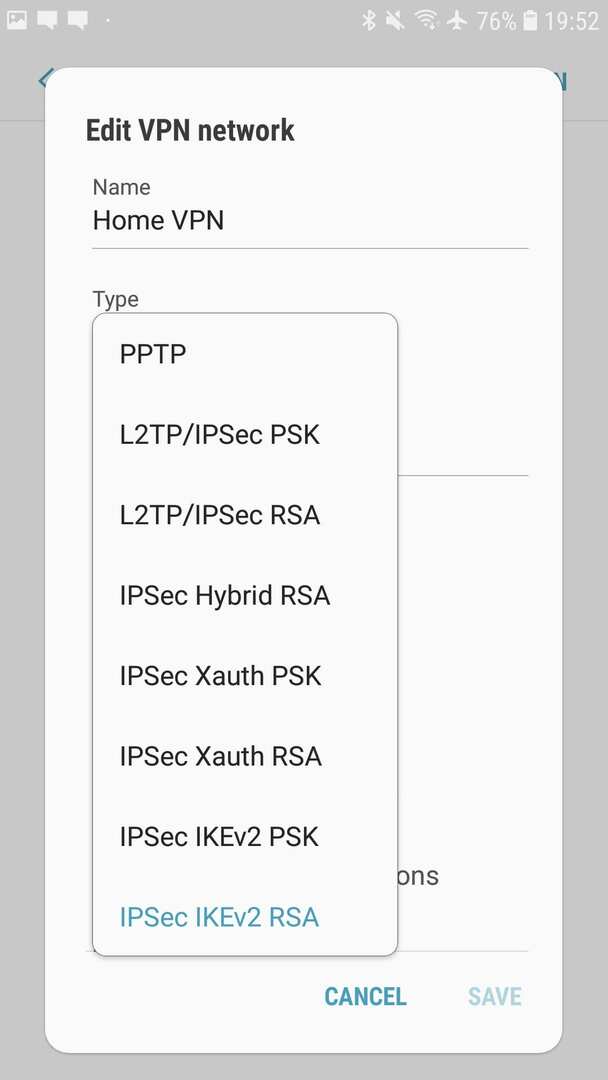
Η επόμενη επιλογή είναι "Διεύθυνση διακομιστή", αυτή είναι η διεύθυνση URL ή η διεύθυνση IP του διακομιστή VPN στον οποίο θέλετε να συνδεθείτε. Αυτό θα είναι συγκεκριμένο για έναν μεμονωμένο διακομιστή VPN και όχι για ολόκληρο τον πάροχο VPN. Για να αλλάξετε διακομιστές VPN, θα πρέπει είτε να επεξεργαστείτε το προφίλ VPN είτε να δημιουργήσετε ένα νέο.
Υπάρχουν πλέον τρεις επιλογές πιστοποιητικού, «Πιστοποιητικό χρήστη IPSec», «Πιστοποιητικό CA IPSec» και «Πιστοποιητικό διακομιστή IPSec». Ανάλογα με τις οδηγίες του παρόχου VPN, θα χρειαστεί να πραγματοποιήσετε λήψη και εισαγωγή ενός πιστοποιητικού για να το χρησιμοποιήσετε ως πιστοποιητικό χρήστη IPSec. Οι άλλες δύο επιλογές πιστοποιητικού μπορούν να παραμείνουν κενές, εκτός εάν υπάρχει διαφορετική οδηγία.
Θα πρέπει να ενεργοποιήσετε τη δυνατότητα πάντα ενεργού VPN που περιορίζει τις επικοινωνίες εκτός του VPN και επανασυνδέεται αυτόματα όταν η συσκευή σας χάσει τη σύνδεση. Για να το κάνετε αυτό, ενδέχεται να σας ζητηθεί να καθορίσετε έναν διακομιστή DNS. Οι επιλογές διακομιστή DNS βρίσκονται στις προηγμένες επιλογές, θα πρέπει να εισαγάγετε τη διεύθυνση IP "1.1.1.1" στο πεδίο "Διακομιστές DNS". Αυτό θα διαμορφώσει τη συσκευή σας ώστε να χρησιμοποιεί τον δημόσιο διακομιστή DNS Cloudflare. Αφού καθορίσετε έναν διακομιστή DNS, μπορείτε να ενεργοποιήσετε τη ρύθμιση VPN πάντα ενεργό.
Αφού διαμορφώσετε τις ρυθμίσεις VPN, μπορείτε να αποθηκεύσετε τη διαμόρφωση πατώντας «Αποθήκευση» στην κάτω δεξιά γωνία.
Συμβουλή: Εάν ο πάροχος VPN σας προσφέρει το πρωτόκολλο OpenVPN και τα αρχεία διαμόρφωσης, μπορείτε να εγκαταστήσετε το Εφαρμογή OpenVPN και αντ' αυτού εισάγετε τις ρυθμίσεις παραμέτρων.